创维液晶电视软件升级方法汇总
.webp)
对液晶彩电进行软件升级的主要原因有以下几点:1.主板原用软件不能完全满足该型机的功能要求,或者不能完全满足使用者的要求;2.部分产品软件设计存在缺陷,或参数范围较窄,致使该产品在部分地方或一些特定环境中使用时,图像、彩色或声音不正常; 3.电视机因某些硬件问题而引发故障,但可通过软件进行修复。
一、软件升级的原因
由于不同品牌不同机芯的液晶彩电软件设计不尽相同,则软件存在缺陷时所表现的故障现象也千差万别,如部分台收不到、部分台无彩色、部分台有杂音或输入某些信号源时图像异常等。一般来说,这类因软件问题而出现的故障,厂家一般会以技改方案的名义要求售后维修人员进行处理。
提示:由于在设计电视机的软硬件时,不能完全预见电视机的实际使用环境,从而会导致电视机在某些环境中工作异常,例如某些地方有线电视信号不标准,电视机会出现无伴音、无彩色等故障,这时可通过软件升级来解决。
步步高4988游戏模拟器安卓
另外,当配用不同型号的液晶屏时,或想在不改变硬件的情况下增减电视的某些功能,也可通过软件升级来解决。绍兴柯桥万达广场店铺
二、软件升级须知
液晶彩电软件升级是通过专用设备(常称写程器或升级工具)给程序存储器写入对应的程序,这个过程也就是常说的软件升级。软件升级时所需的升级工具、操作方法和要求主要由芯片方案决定,并非由电视厂家决定升级接线方法取决于主板的接口设计及引脚定义。目前,液晶彩电常用的芯片方案见表1。
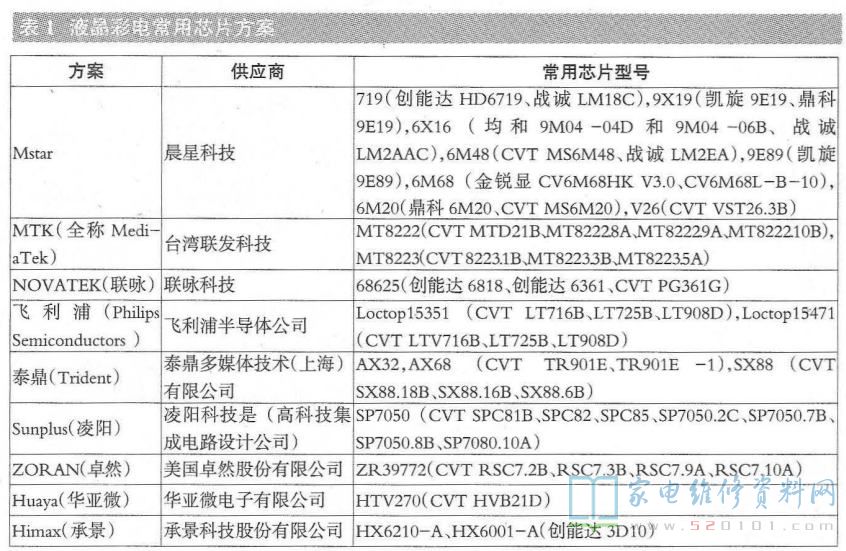
用于液晶彩电软件升级的工具很多,如有采用总线方式(SDA、SCL)传输数据,有采用半双工方式(RXD、TXD)传输数据,但无论采用哪一种,在使用升级工具前均须安装驱动程序,并且必须使用升级工具所要求的电脑接口(如25针打印机并口、9针RS232串口、USB接口等)。再者,升级工具与主板的升级接口需按要求对应连接,常见的对应关系有以下几种,见表2。

在创维液晶彩电的升级中,常采用万能升级小板作为升级工具。该小板可实现USB转串口或USB转PC功能,但在使用前均需先安装驱动程序,并且在安装驱动前,不能连接该小板。
1.USB转串口

先找到
CH341SER.EXE
文件,双击该文件图标,如图1所示,然后在对话框中点"INSTALL" ,预安装成功后点“确定”,接着将升级小板的拨动开关置于“UART"位置,然后将升级小板与电脑相连接,此时会出现“找到新硬件”的对话框,这时选“否,暂时不”,然后点“下一步”,选“自动安装软件”,点“下一步”。在接下来的安装过程中,会出现警告对话框,这时选“仍然继续”,直至完成安装。
在完成上述驱动程序安装后,会在电脑的设备管理器中出现如图2所示的端口,其中“USB -SERIALCH341A”为万能升级小板,“COM4”为系统自动分配的端口号(也可自行设置端口号,但不可与电脑上已有的端口号重复)。
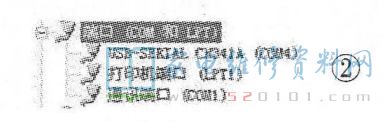
2.USB转I²C
按“1”所述完成升级小板驱动程序的安装,此时会在电脑的“设备管理器”中出现如图3所示的外部接口,其中“USB -EPP/12C ....CH341A”为万能升级小板。

在实际升级操作中,要先准备一根USB延长线用于升级小板与电脑的连接,还需准备一根VGA连线,用于升级小板与电视机的连接。但要注意的是,市场上很多VGA线中部分端子之间无连线,这类线不能作为此处的升级连接线,否则会出现程序升级失败的现象。因此,在购买VGA线时,应用万用表测量所买VGA中每一个端子是否连通。
三、各机芯彩电软件升级方法
1.K系列(8K21、8K22、8K23)机芯
本机芯支持两种升级方法:一种是通过USB升级,另一种是用万能升级小板进行升级。通过USB升级时,先找到升级文件(扩展名为.SKS),如图4所示,并将该文件拷入U盘,接着将U盘插到电视机的USB接口中,给彩电上电后开机,将“信号源”选为“USB"并进人,选择“文本”一项,找到升级文件, 按遥控器上的“确定”键进行升级。

升级时,电视机CPU会先对升级文件内容进行检测,如果两个软件的机芯名不一-样,这时屏上会提示机芯不一样,不允许升级;如果两个软件所对应的屏型号不一样,也会提示。此时如果要强制升级,需再按一次“确定”键进行升级。
值得一提的是,在上述升级过程中,不能关断电视机电源,整个升级过程约为两分钟。
通过万能升级小板升级时,先把升级小板的拨动开关置于串口(UART)位置,再将升级小板与电脑的USB口接好,接下来运行如图5所示的MtkTool.exe程序,这时会出现如图6所示的主界面,相关选项的设置如下:

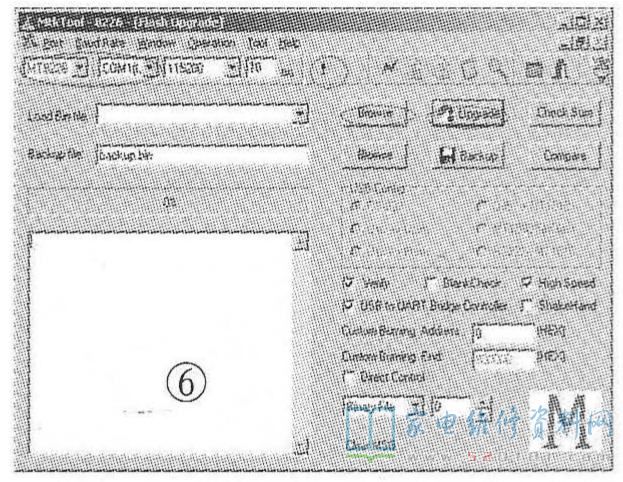
(1)把最左边的IC型号选择为“MT8226";
霸王别姬
(2)把中间的串口选为实际接入的USB串口,并将后面的速度设为“115200”和“10ms";
(3)把中间的“!”按钮按一下,确认为绿色而不是红色(红色表示关闭串口,绿色表示打开串口);
(4)按“Browse”按钮选择升级文件,升级文件应是bin(二进制)文件,但为了USB升级用,提供的文件把扩展名已改为“SKS",因此在打开文件时,应将文件类型选择为“All fles(*.*)”,如图7所示,这样才能显示出文件名,接下来选择升级文件并打开;
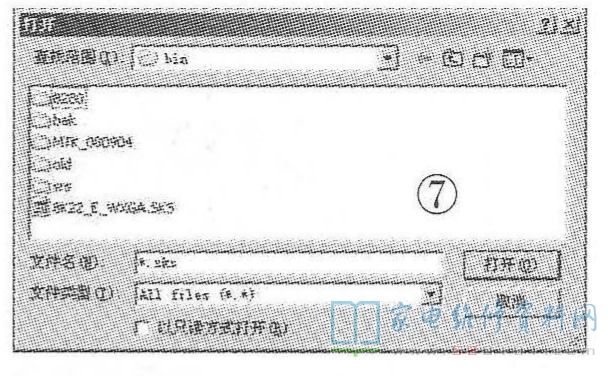
(5)在主界面下点击“Upgrade"按钮开始升级。升级开始是擦除过程,此时进度为“0%”,无进度条显示;擦除完成后开始写人,此时进度条开始不断增加,当进度显示为“100%”时,表示升级完成,断电后再开机即可。值得一提的是 ,在此升级过程中不能断电。
2.R系列(8R03、8R08)机芯
先关断电视机电源,再将万能升级小板与主板及电脑连接好,并将小板上的拨动开关置于串口(UART )位置;接下来运行RTICE.exe软件程序,点击“File-CommSettings"进行设置,如图8所示,COM口应按照实际电脑端口选择。
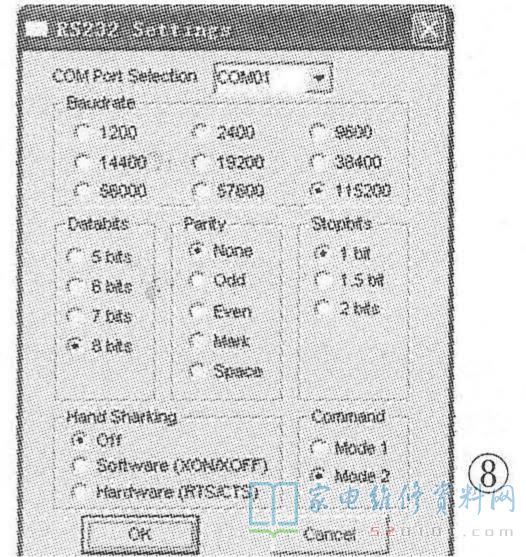
设置好参数后点击“OK”按钮,系统会自动返回到升级界面,这时单击“Bum in RomCode"按钮,如图9所示,接下来会弹出如图10所示的对话框,注意图中椭圆框所标注的按钮和选项:选项“1”选择"Drag-on ROM code with CTRL +W"(或“Dragon ROM code with CTRL +Q");选项“2”选择文件路径,文件名为fw.spi, 选项“3”“Burn to”选择“BootCode" ,随后点击选项“4”“TVFimware",开始软件升级,并显示升级进度条,如图11所示。
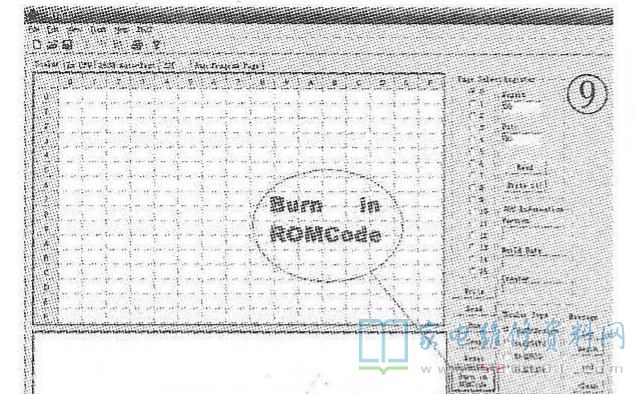
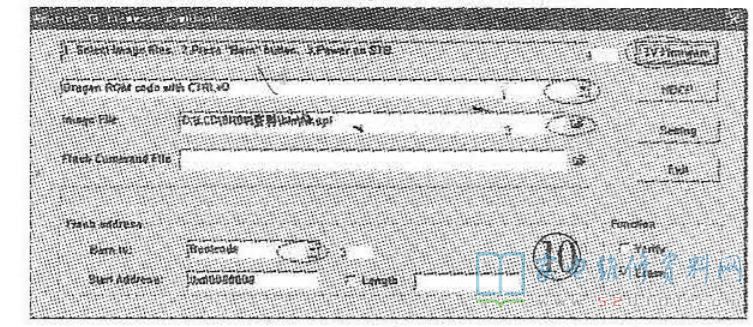
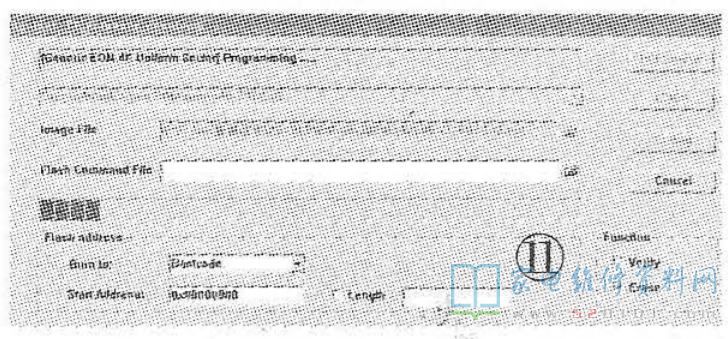
升级结束后,会弹出一个对话框,单击“确定”键后,再单击"EXIT"按钮,退出进度条对话框,最后关断电视机电源后再开机,升级结束。
3.M系列机芯
(1)让电视机处于开机状态,将万能升级小板与主板及电脑连接好,并将小板上的拨动开关置于PC的位置,接着将小板上的USB口插人电脑。
(2)运行ISP_Tool V4.0.5.exe软件程序(该软件的后期版本是4.4.3.9),如图12所示。
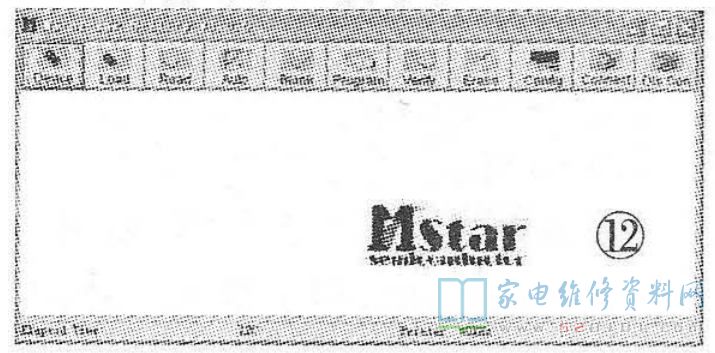
(3)对“Device”与“Config"”选项的参数进行设置,相关参数如图13、14所示。
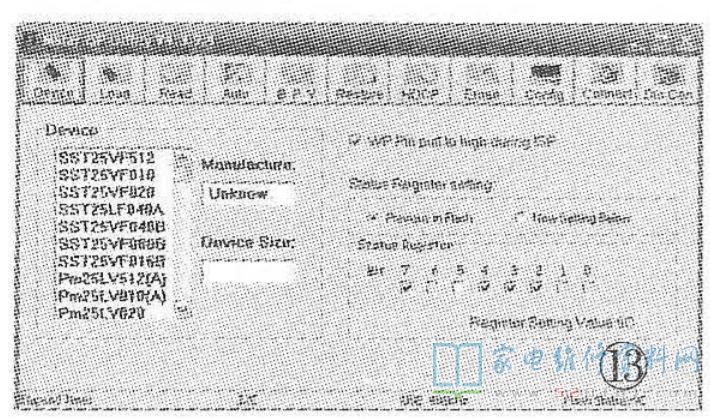
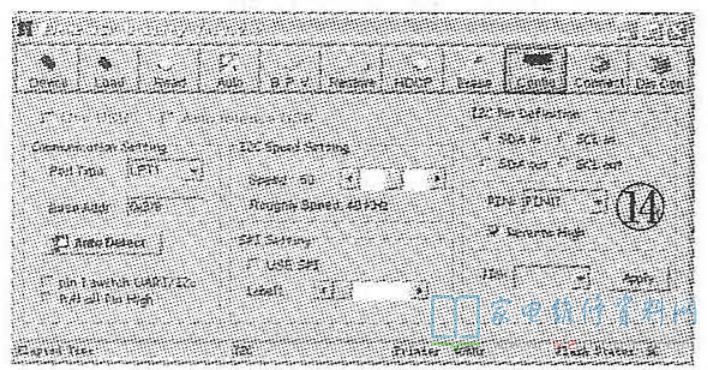
(4)单击“Connect'按钮,将弹出对话框,如升级小板与主板、电脑连接正常,这时就会显示出程序存储器的型号,如图15所示,这时单击“确定”按钮后,再单击“Read"按钮,将弹出如图16所示对话框。
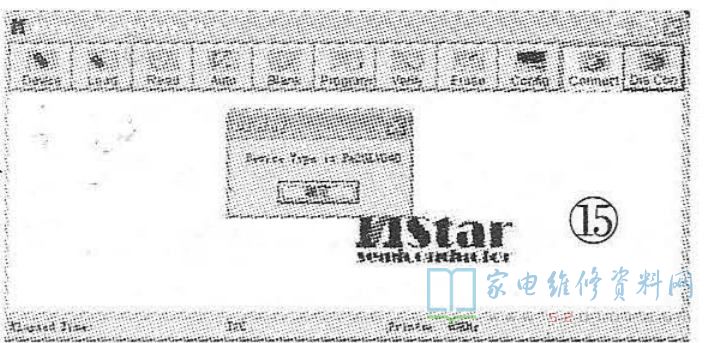
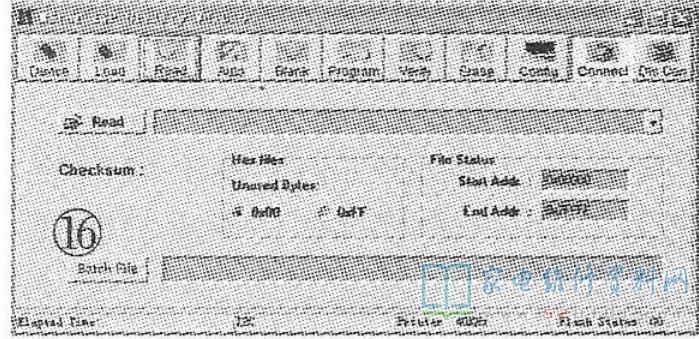
找到存放升级文件的文件夹,如图17所示,打开升级文件,这时升级界面上的方框内会显示升级文件的存放路径与文件名,如图18所示。单击“Auto”按钮出现如图19所示界面,单击“Run"按钮即可开始升级。升级成功后的界面如图20所示。
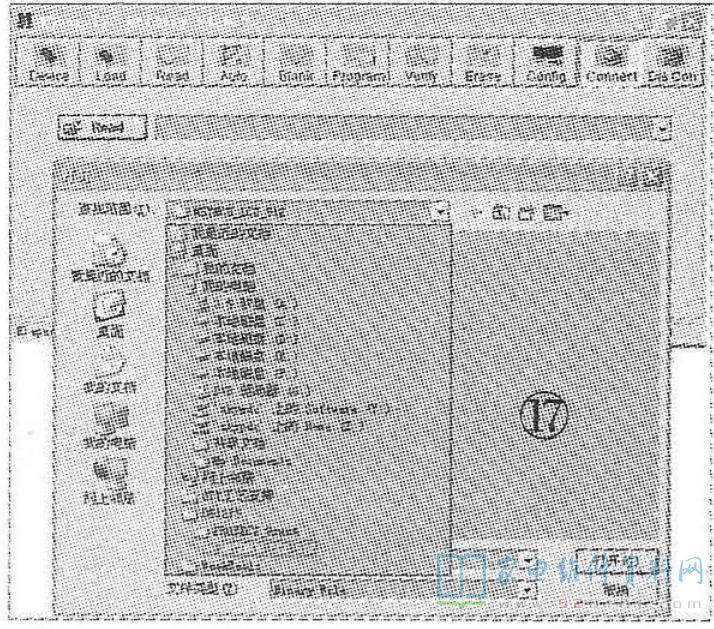
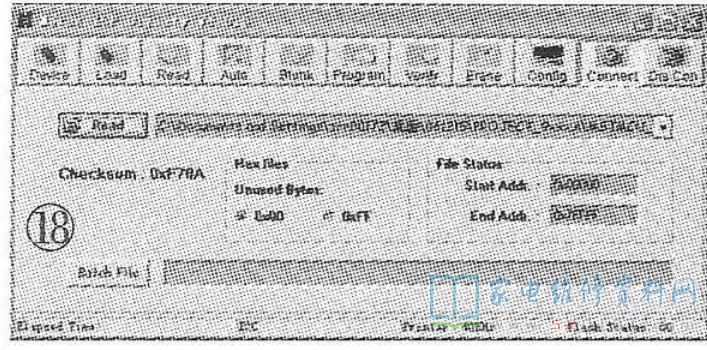
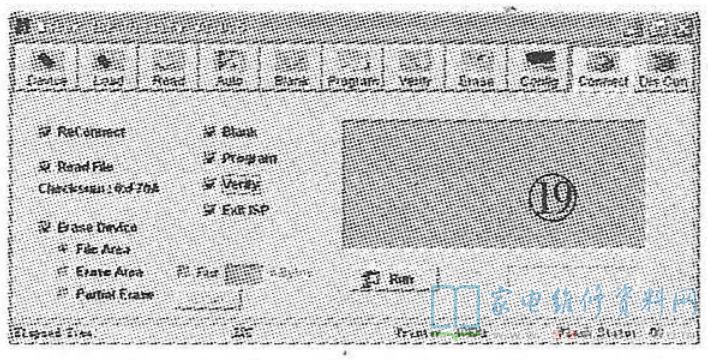
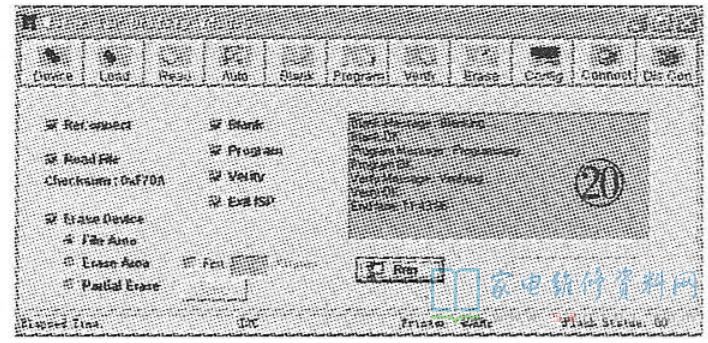
4.8G28、8G29机芯
(1)升级文件的存放
先将“8g29”文件夹整个保存在D盘根目录下,如图21所示。注意该文件夹一定要保存在D盘根目录下,否则烧写程序时会报错。
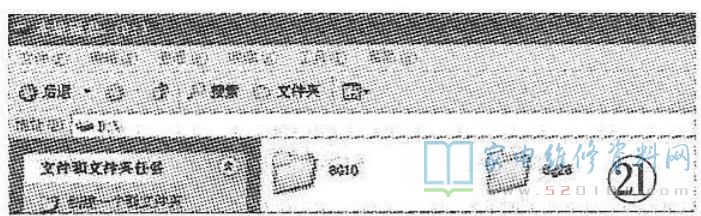
(2)安装Gprobe工具
此步分“gprobe” 软件和“cg-probe"软件的安装,但“cgprobe"的软件安装会自动在“gprobe"的软件安装过程中出现。
选择并双击GProbe 5.4.0.3.exe安装文件,出现安装界面,如图22所示,点击“Next"按钮,选择“接受协议”后,再点击“Next"按钮,出现两次对话框后就会出现安装路径选择对话框,如图23所示,建议使用系统默认的路径,不作改变。
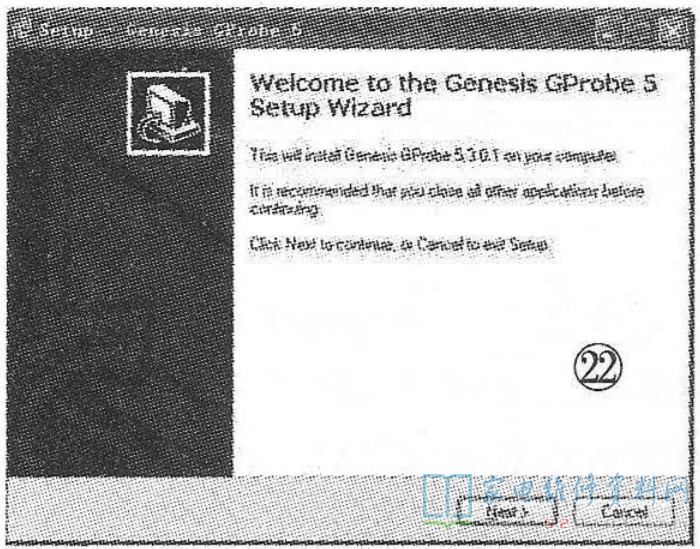
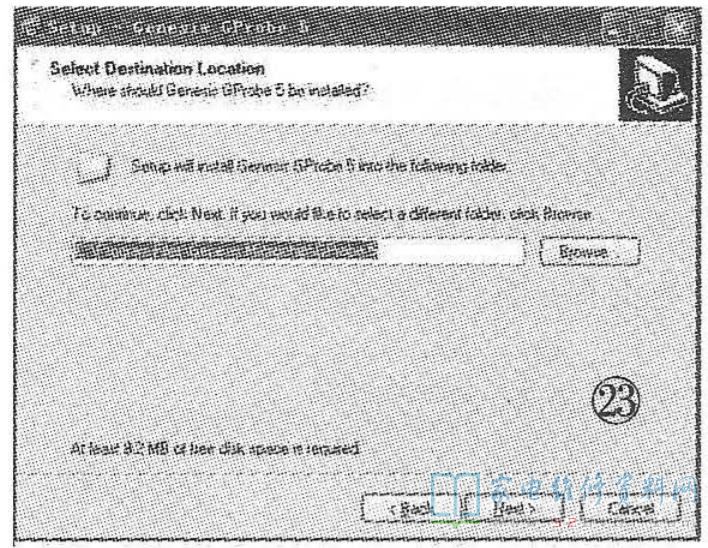
接下来会出现如图24所示界面,点击“Next"按钮,这时会出现cgprobe软件的安装界面,如图25所示这之后一直点击“Next'按钮,直至出现“Finish”按钮,如图26所示。这时点击“Finish"按钮,安装Gprobe工具,重新启动电脑后,安装的上述软件就可用了。
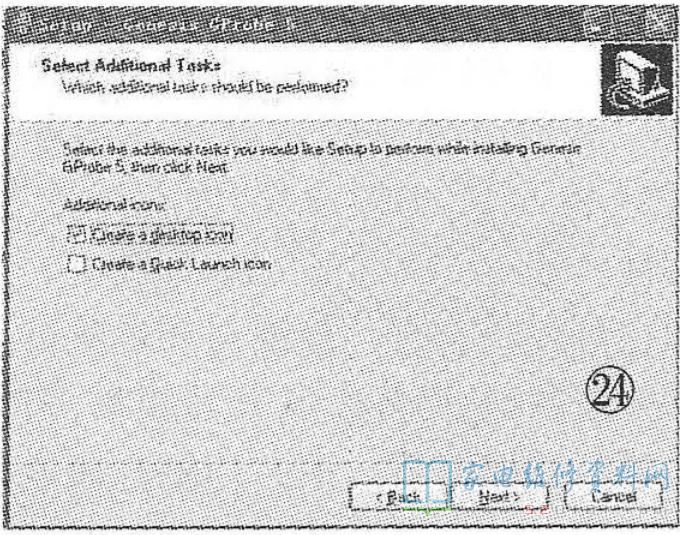
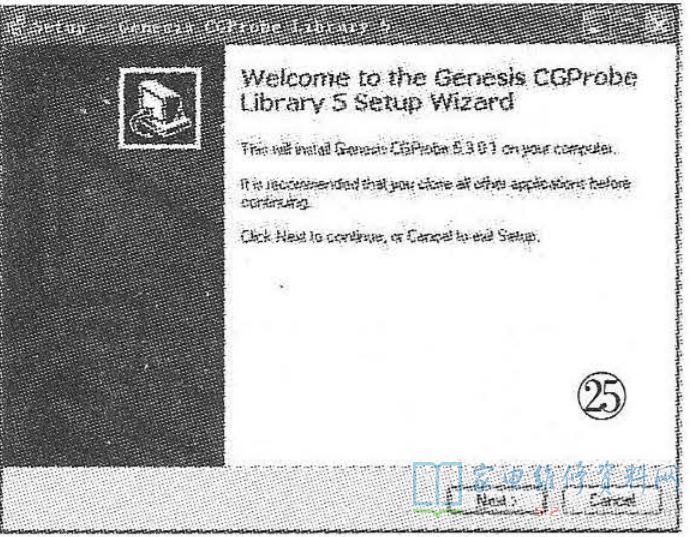
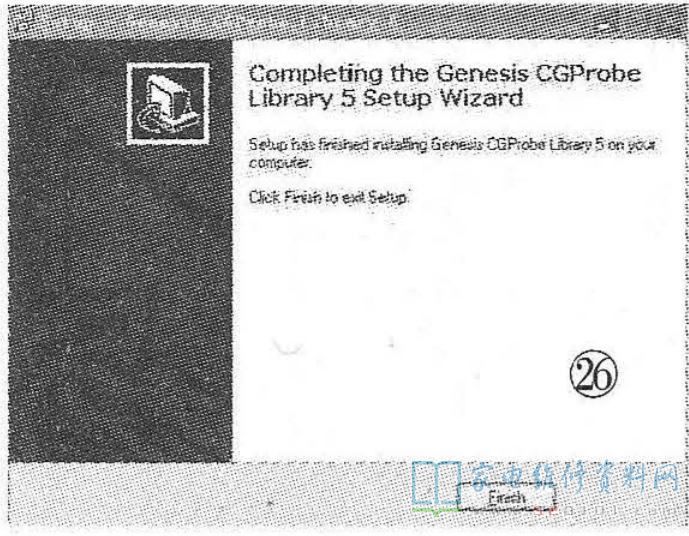
(3)升级软件的设置
双击桌面上的“Gprobe 5"图标,运行Gprobe软件,会出现如图27所示界面,点击如图28所示的设置按钮出现如图29所示界面,将“con-nection Settings”标签下的“Devices"项下拉框中的值选为Serial"。

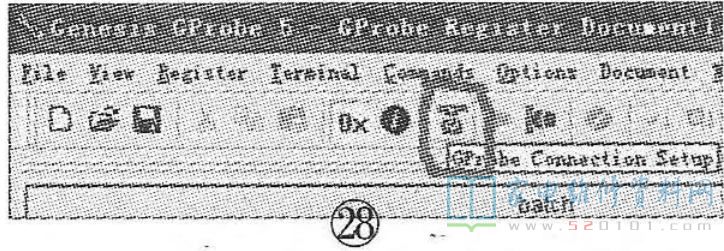
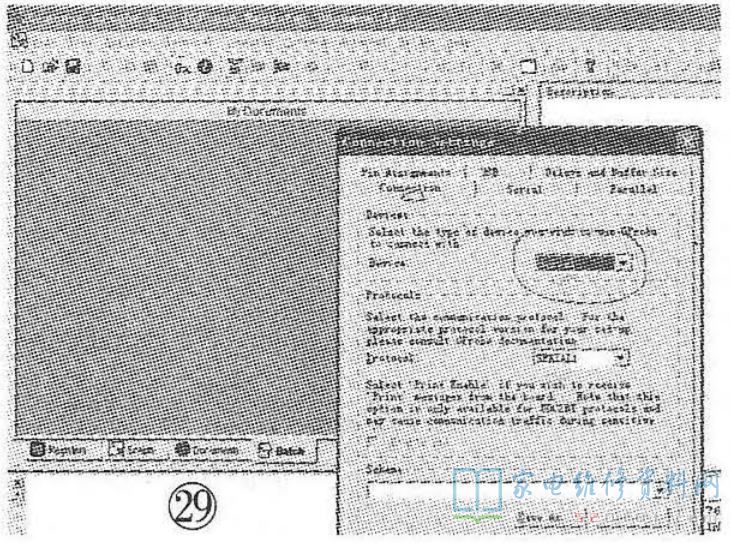
点击“我的电脑→属性→硬件->设备管理器”,在如图30所示的对话框中,找到端口(cOM和LPT1),在其下拉选项中找到"USB-SERTAL CH341A”,记下其端口号(本例为COM4)。
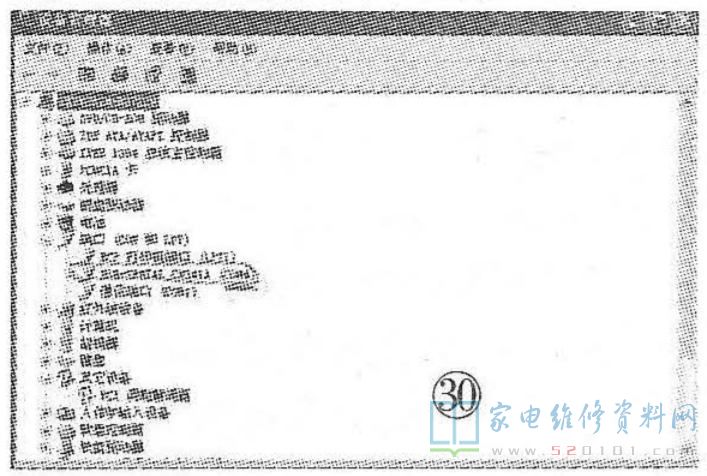
接下来回到之前的Gprobe软件界面中,选中“Connection Settings"对话框中的“Serial"标签,对“Serial PortSettings'选项中的Port设为记下的端口号,如在本例中就应设为“COM4”,如图31所示。
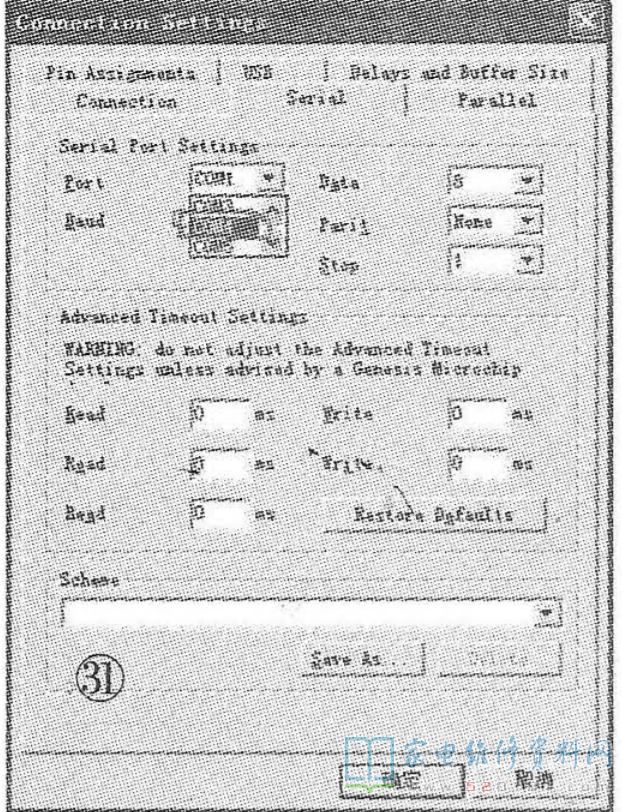
提示:由于每次升级时,电脑分配的端口号不一定相同,因此在每次升级前均需按。上述步骤查看当时的端口号,这样才能保证后面的升级操作成功。